iPhone Fotoğraf Resim Boyutu Küçültme
iPhone fotoğraf resim boyutu küçültme işlemini hepimiz merak ederiz. Özellikle bir kimseye fotoğraf ya da başka bir resim yollamadan önce görüntünün megabyte’larca büyüklükte olmadığına dikkat etmek önemlidir.
iPhone’da Fotoğraf Boyutunu Ufaltmak
Bunun için App Store’dan Photo Compress uygulamasını indireceğiz. Photo Compress yalnızca bir görüntünün boyutunu azaltmaz aynı zamanda gerçek ölçülerini de düşürebilir.
- Adım 1: App Store’dan Photo Compress’i İndirin
- Adım 2: Uygulamayı başlatın ve ekranın ortasındaki ”+” simgesine dokunun. Cihazınızda bulunan tüm fotoğraf albümleri görünecek. Bir albümü açın ve sıkıştırmak istediğiniz bir veya daha fazla fotoğraf seçin ve Seç’e dokunun.
- Adım 3: Şimdi sıkıştırma seviyesini ayarlayabilirsiniz. Kullanabileceğiniz iki sıkıştırma seviyeniz vardır: Görüntü kalitesi ve görüntü boyutu. Bir fotoğrafın dosya boyutunu ne kadar küçültmek isterseniz kalite seviyesi de o kadar düşük olacaktır. Aynı şekilde, dosya boyutlarını küçültmek için görüntülerin ölçüsünü değiştirebilirsiniz. Biz görüntü kalitesini %60 olarak belirledik ve dosya boyutunu ise %15 düşürmeyi seçtik.
- 4. Adım: Alt kısımdaki Devam düğmesine dokunun, ardından görüntülerin kaydedileceği bir hedef klasör seçin. Uygulama, fotoğraflarınızın dosya boyutunu küçültmek için üzerine düşeni yapar. İşlenmesi gereken resim arttıkça daha uzun zaman alır. Ancak genel olarak hızlıdır.
- 5. Adım: Uygulama resimleri işledikten sonra, otomatik olarak Kamera Rulonuza veya seçtiğiniz albüme kaydeder. Böylece kolayca bulabilirsiniz.
- 6. Adım: Artık cihazınızda yer açmak için orijinal fotoğrafları silme seçeneğine sahipsiniz. Ardından Son’a dokunabilirsiniz.
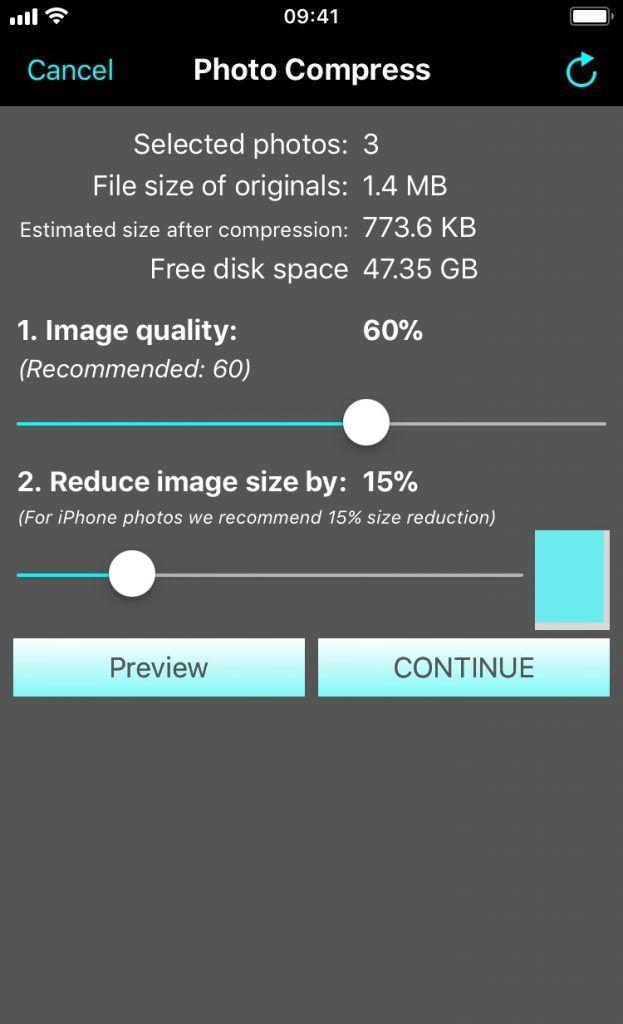
iPhone fotoğraf resim boyutu küçültme, cihazınızda tonlarca alandan tasarruf etmenizi sağlayabilir. Ayrıca, bir resim dosyasının boyutunu küçülttüğünüzde görüntü kalitesinin daha da kötü olacağını unutmayın. Photo Compress ile belirgin bir kalite farkı olmadan şu sonuçları elde ettik:
- 1,63 MB fotoğraf 0,25 MB oldu.
- 3.07 MB görsel 0,80 MB oldu.
iPhone’da PDF Nasıl Alınır, iPhone da PDF Yapma, iPad PDF Çevirme (programsız)
iPhone Ekran Değişimi Fiyatları
| iPhone 11 Ekran Değişimi | TL |
| iPhone 11 Pro Ekran Değişimi | TL |
| iPhone 11 Pro Max Ekran Değişimi | TL |
| iPhone 12 Ekran Değişimi | TL |
| iPhone 12 Mini Ekran Değişimi | TL |
| iPhone 12 Pro Ekran Değişimi | TL |
| iPhone 12 Pro Max Ekran Değişimi | TL |
| iPhone 13 Ekran Değişimi | 4000 TL |
| iPhone 4 Ekran Değişimi | 149 TL |
| iPhone 4S Ekran Değişimi | 149 TL |
| iPhone 5 Ekran Değişimi | 300 TL |
| iPhone 5c Ekran Değişimi | 300 TL |
| iPhone 5s Ekran Değişimi | 300 TL |
| iPhone 6 Ekran Değişimi | 400 TL |
| iPhone 6 Plus Ekran Değişimi | 450 TL |
| iPhone 6s Ekran Değişimi | 450 TL |
| iPhone 6s Plus Ekran Değişimi | 490 TL |
| iPhone 7 Ekran Değişimi | 500 TL |
| iPhone 7 Plus Ekran Değişimi | 540 TL |
| iPhone 8 Ekran Değişimi | 500 TL |
| iPhone 8 Plus Ekran Değişimi | 540 TL |
| iPhone SE 2 2020 Ekran Değişimi | 1400 TL |
| iPhone SE Ekran Değişimi | 300 TL |
| iPhone X Ekran Değişimi | TL |
| iPhone X OLED Ekran Değişimi | 1200 TL |
| iPhone XR Ekran Değişimi | TL |
| iPhone XS Ekran Değişimi | TL |
| iPhone XS Max Ekran Değişimi | TL |






